| ●「英辞郎 for 対訳君」のインストールを行う >> Win版:こちら Mac版:こちら | |
| ↓ | |
| ●「英辞郎 for 対訳君」を対訳君で使えるように「辞書の追加」を行う >>方法はこちら |
●インストール1:辞書のインストール インストール先:C:\Program Files\英辞郎Vxxx
xxxはバージョンを示します
辞書データ 英辞郎 フォルダ名:英辞郎_Vxxx 和英辞郎 フォルダ名:和英01_Vxxx 和英辞郎はファイルサイズが大きいので4つに分けています。 フォルダ名:和英02_Vxxx フォルダ名:和英03_Vxxx フォルダ名:和英04_Vxxx 略語郎 フォルダ名:略語郎_Vxxx 連続文 フォルダ名:連続文_Vxxx
●インストール2:例辞郎(対訳データ)のインストール フォルダ:REIJIxxx
インストール先 一般版、新医学版の場合:C:\Program Files\taiyakuv2r0\taiyaku
Plusの場合 :C:\Program Files\taiyakuv2plus\taiyaku
| インストール手順 |
||
| 1. | 「英辞郎 for 対訳君」のCDをドライブにセットして、 下記の画面が表示されるまでお待ちください。 |
|
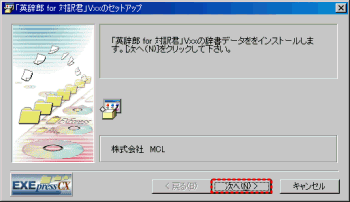 |
インストール画面 「次へ」 |
|
| 2. | インストール先指定画面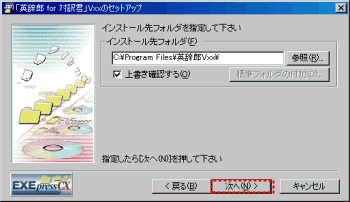 |
フォルダ名:英辞郎Vxxxの xxx は、バージョンを示し、数字が表示されます。 「次へ」 インストール先フォルダは、変更しないでください。 |
| 3. | 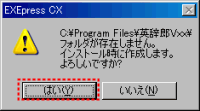 |
「はい」 |
| 4. | インストール実行画面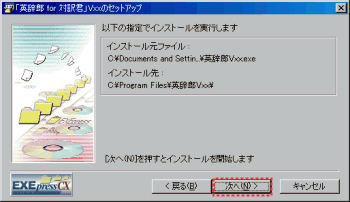 |
「次へ」 |
| 5. | インストール完了画面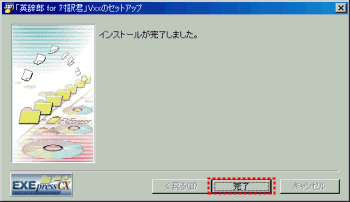 |
インストールが終了しましたら、「完了」をクリックして終了してください。 引き続き、例辞郎(対訳データ)のインストール画面が表示されるまで、しばらくお待ちください。 |
| 6. | 例辞郎(対訳データ)セットアップ画面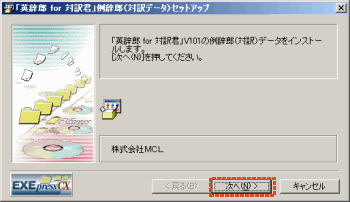 |
インストール画面 「次へ」 |
| 7. | インストール先指定画面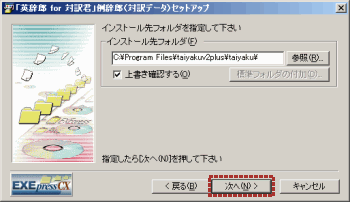 |
下記のフォルダに自動でインストールされますが、ご利用の「対訳君」の製品名と下記のインストール先フォルダが異なる場合には、手動で変更してください。 「対訳君」一般版、医学版をご利用の場合 C:\Program Files\taiyakuv2r0\taiyaku\ 「対訳君」Plusをご利用の場合 C:\Program Files\taiyakuv2plus\taiyaku\ |
| 8. | インストール実行画面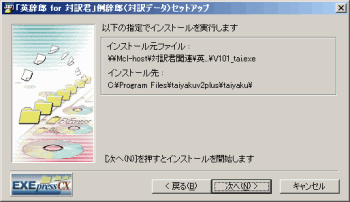 |
「次へ」 |
| 9. | インストール完了画面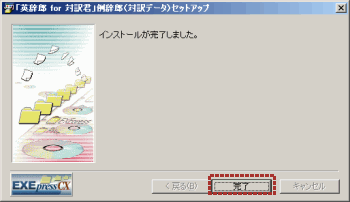 |
インストールが終了しましたら、「完了」をクリックして終了してください。 |
| 1. | 「英辞郎 for 対訳君」のCDをドライブにセットしてください。 |
|||||||||||||||||||||||||||||||||||||
| 2. | CDドライブ内の「Vxxx Folder.sit」ファイルを解凍してください。 通常は、ダブルクリックするだけで自動解凍されます。 (自動解凍されない場合は、ファイルを「Stuffit Expander」のアイコン上にドラッグ&ドロップしてください。) 解凍先は任意です。 |
|||||||||||||||||||||||||||||||||||||
| 3. | 解凍されたデータのうち、例辞郎(対訳)データのみは必ず下記のインストール先に移動してください。
|
※例辞郎(対訳データ)は、対訳集に登録しなくても認識します。
| 1. | 「対訳君」を起動し、辞書枠 [オプション]→[辞書の追加と削除] |
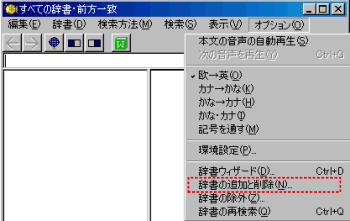 |
|
| 2. | [辞書の追加と削除]画面で、[ユーザー辞書形式]をクリックする。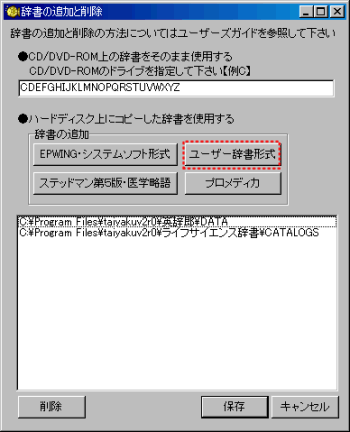 |
| 3. | [フォルダ参照]画面で、[ローカルディスク(C)]をダブルクリックで開く。 ※インストール先フォルダにC:\Program Files以外を指定された場合は、そのフォルダを指定してください。 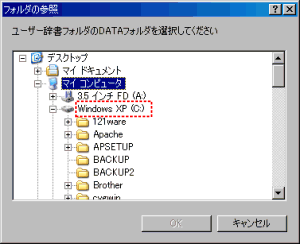 |
| 4. | [フォルダ参照]画面で、[Program Files]フォルダをダブルクリックで開く。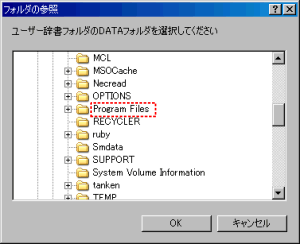 |
| 5. | [フォルダ参照]画面で、[英辞郎_Vxxx]フォルダをダブルクリックで開く。 |
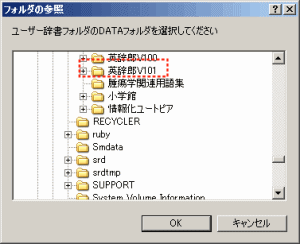 |
|
| 6. | [フォルダ参照]画面で、[英辞郎_Vxxx]フォルダをダブルクリックで開き、[DATA]をクリックして「OK」 |
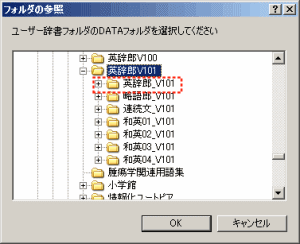 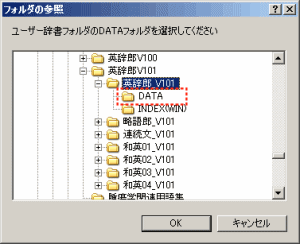 |
|
| 7. | [英辞郎_Vxxx]の辞書が追加されました。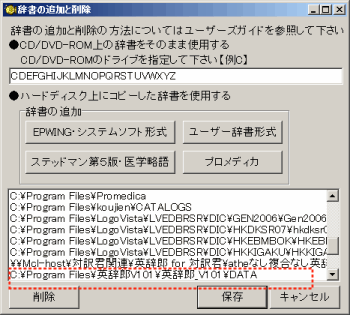 |
| 8. | 引き続き、2〜6の手順を繰り返し、下記の残りの6フォルダを指定してユーザー辞書形式に登録してください。 [和英01_Vxxx] , [和英02_Vxxx] , [和英03_Vxxx] , [和英04_Vxxx] , [略語郎_Vxxx] , [連続文_Vxxx] |
| 9. | 下記のように、7つのファイル名が表示されているかどうか確認してください。 確認できましたら、[保存]をクリックする。 ・ C:\Program Files\英辞郎Vxxx\英辞郎_Vxxx\DATA ・ C:\Program Files\英辞郎Vxxx\略語郎_Vxxx\DATA ・ C:\Program Files\英辞郎Vxxx\連続文_Vxxx\DATA ・ C:\Program Files\英辞郎Vxxx\和英01_Vxxx\DATA ・ C:\Program Files\英辞郎Vxxx\和英02_Vxxx\DATA ・ C:\Program Files\英辞郎Vxxx\和英03_Vxxx\DATA ・ C:\Program Files\英辞郎Vxxx\和英04_Vxxx\DATA |
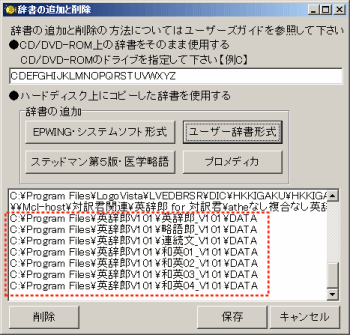 |
|
| 10. | 「英辞郎Vxxx」が確かに追加されているか確認します。 辞書枠 [辞書]をクリックして [英辞郎_Vxxx],[和英01_Vxxx],[和英02_Vxxx],[和英03_Vxxx],[和英04_Vxxx],[略語郎_Vxxx],[連続文_Vxxx]の7辞書が表示されればOKです。 |
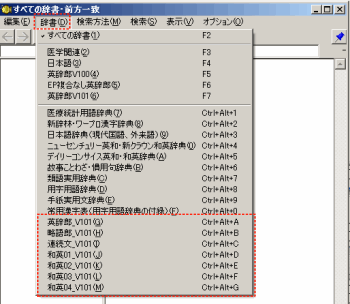 |
|
| このままご利用頂いても結構ですが、[英辞郎_Vxxx],[和英01_Vxxx],[和英02_Vxxx],[和英03_Vxxx],[和英04_Vxxx],[略語郎_Vxxx],[連続文_Vxxx]の7つの辞書をセットにまとめてお使い頂くと便利ですので、以下の方法をお試しください。 | |
| 1. | 「対訳君」を起動し、辞書枠 [オプション]→[辞書ウィザード] |
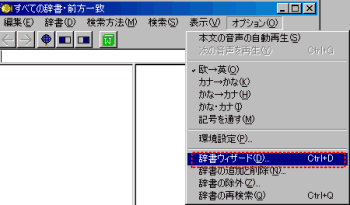 |
|
| 2. | [辞書Wizard]画面で、[英辞郎_Vxxx],[和英01_Vxxx],[和英02_Vxxx],[和英03_Vxxx],[和英04_Vxxx],[略語郎_Vxxx],[連続文_Vxxx]の7つの辞書にチェックを入れて、余分な辞書のチェックははずす。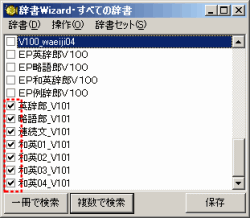 |
| 3. | [辞書Wizard]画面で、[辞書セット] →[新規辞書セット]をクリックする。 |
| 4. | [辞書セットの新規作成]画面で、任意にセット名を付けて [OK]をクリックする。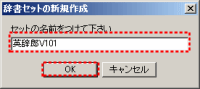 |
| 5. | [辞書Wizard]タイトルバー(上部青色バー)に作成したセット名(例:英辞郎V101)が表示されるのを確認して、[保存]をクリックして [×]で画面を閉じる。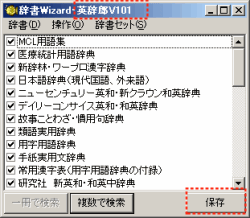 |
| 6. | 辞書セットが確かに追加されているか確認します。 辞書枠 [辞書] で作成したセット名(例:英辞郎V101)が表示されればOKです。 |
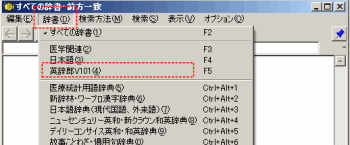 |